Подробный мануал по настройке клоаки в Keitaro. Актуальную информацию по кло необходимо смотреть на официальном сайте поддержки: https://docs.keitaro.io/ru/sources/cloaking.html. C понятием “клоака” и со сферой применения этого инструмента можно ознакомиться на любом сайте из поисковой выдачи.
Алгоритм настройки:
Создаем и настраиваем потоки. Жмем: Кампании → Создать.
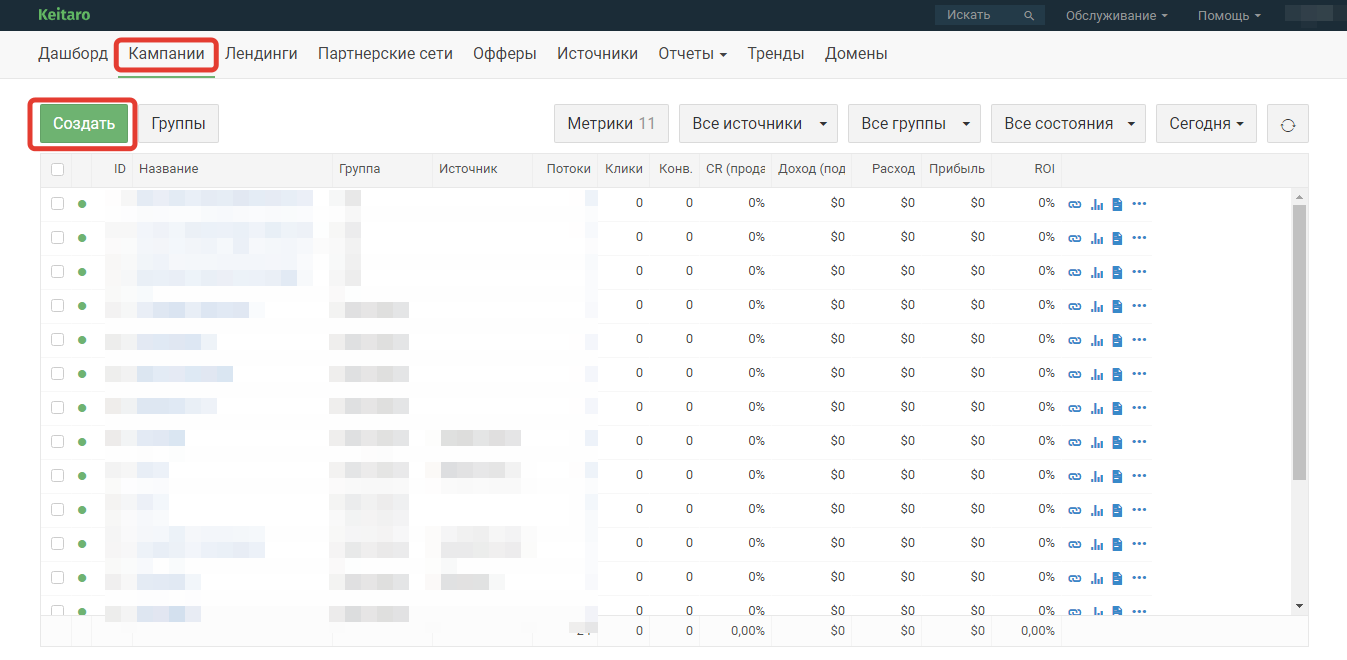
Называем кампанию и жмем: Создать поток.

Дадим имя первому потоку “Боты и модераторы”, тип потока Перехватывающий. Во вкладке Схема выбираем Действие → “Ничего не делать” и жмем Применить.
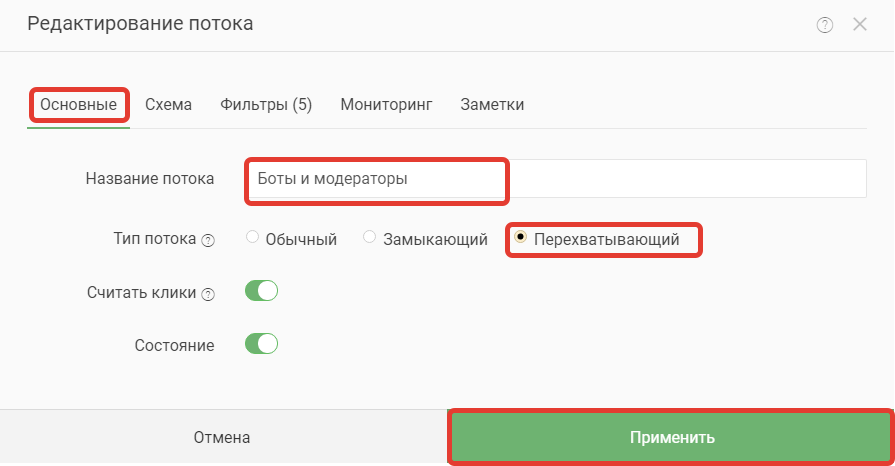
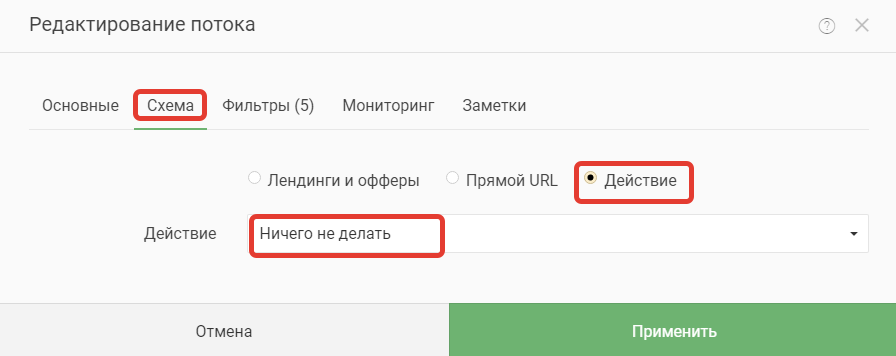
Переходим на вкладку Фильтры. Выставляем Отношение “ИЛИ“, жмем: Добавить фильтр:
- Бот
- IPv6
- Прокси
- UserAgent
- Страны: ПОД ГЕО
и жмем: Применить.
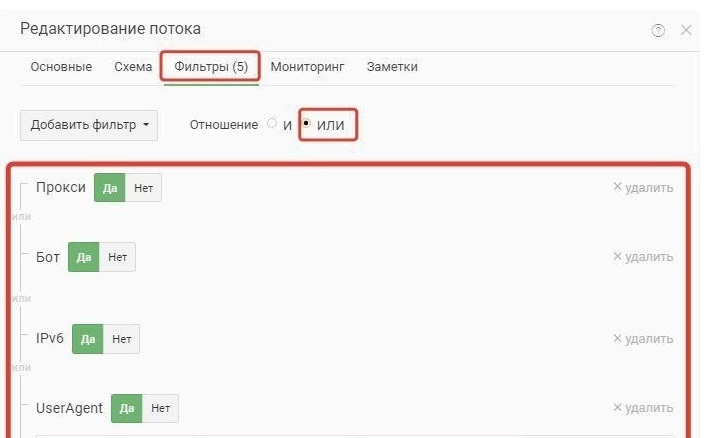
Создадим второй поток и назовем его “Покупатели”, тип потока Обычный.
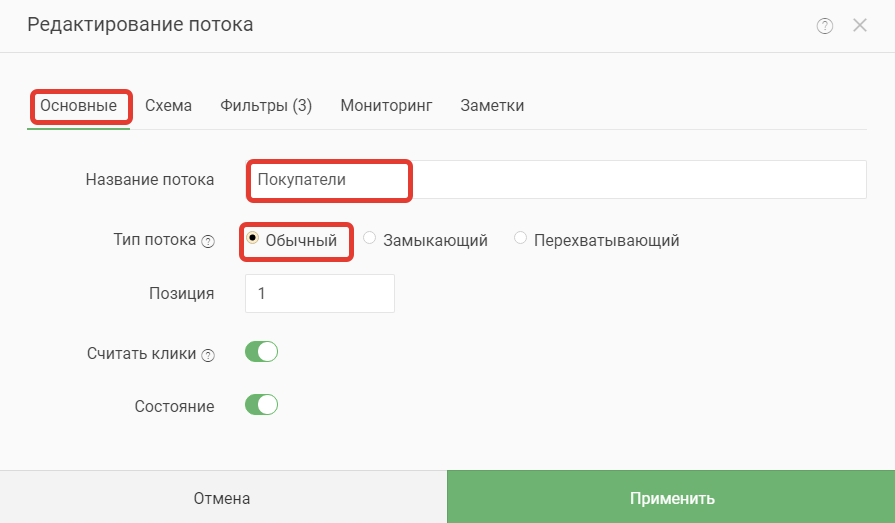
Переходим на вкладку Схема, жмем: Прямой URL. Вставляем свою ссылку на прелендинг или лендинг.
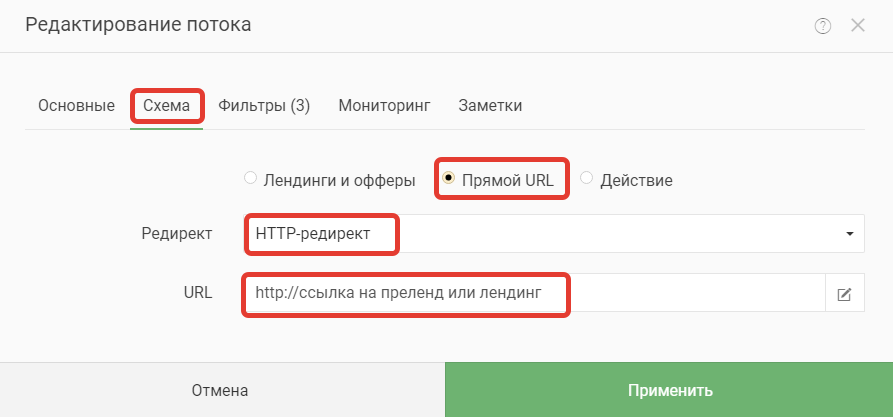
Переходим на вкладку Фильтры. Выставляем Отношение “И”, жмем: Добавить фильтр:
- Страны: Россия (или необходимые Вам)
- Типы устройства: Мобильный телефон, Планшет (или необходимые Вам)
- Языки: Русский (или необходимые Вам)
и жмем Применить.
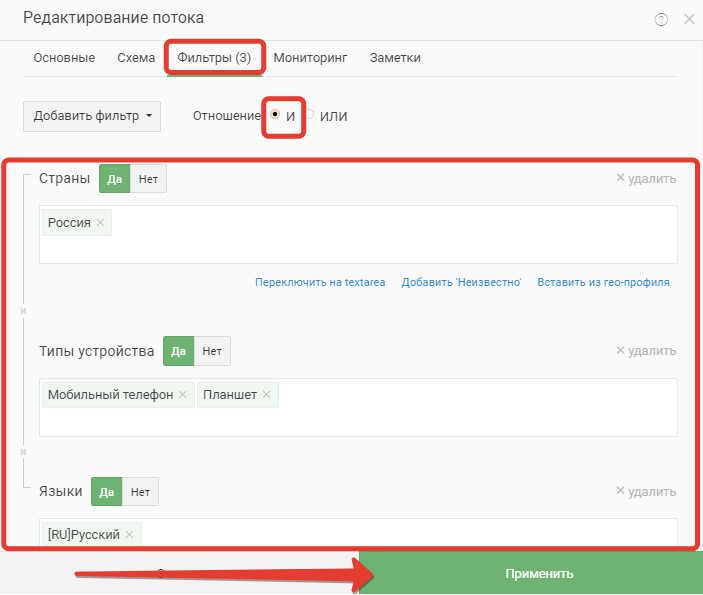
Создадим третий поток и назовем его “Остальные”, тип потока Замыкающий.
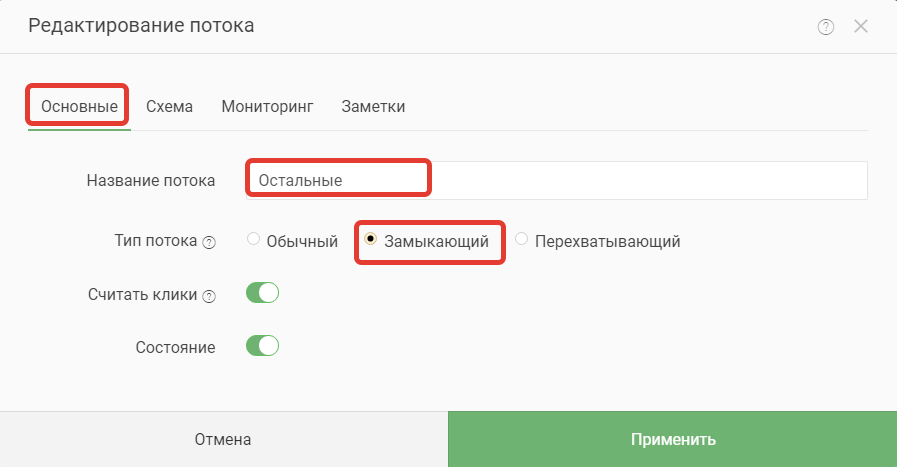
Переходим на вкладку Схема, жмем: Действие → “Ничего не делать” и жмем: Применить.
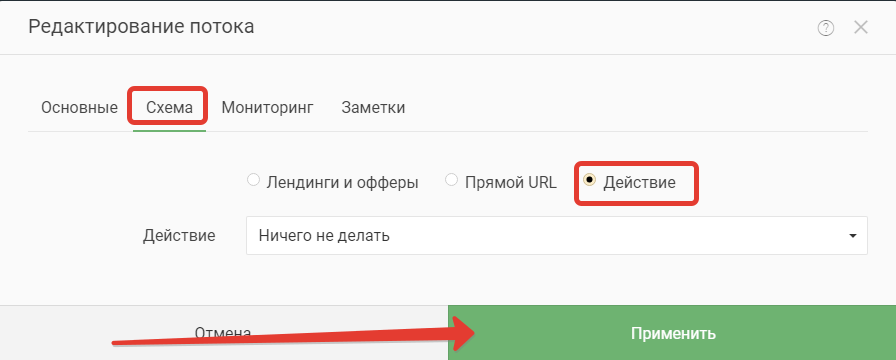
Жмем: Сохранить.
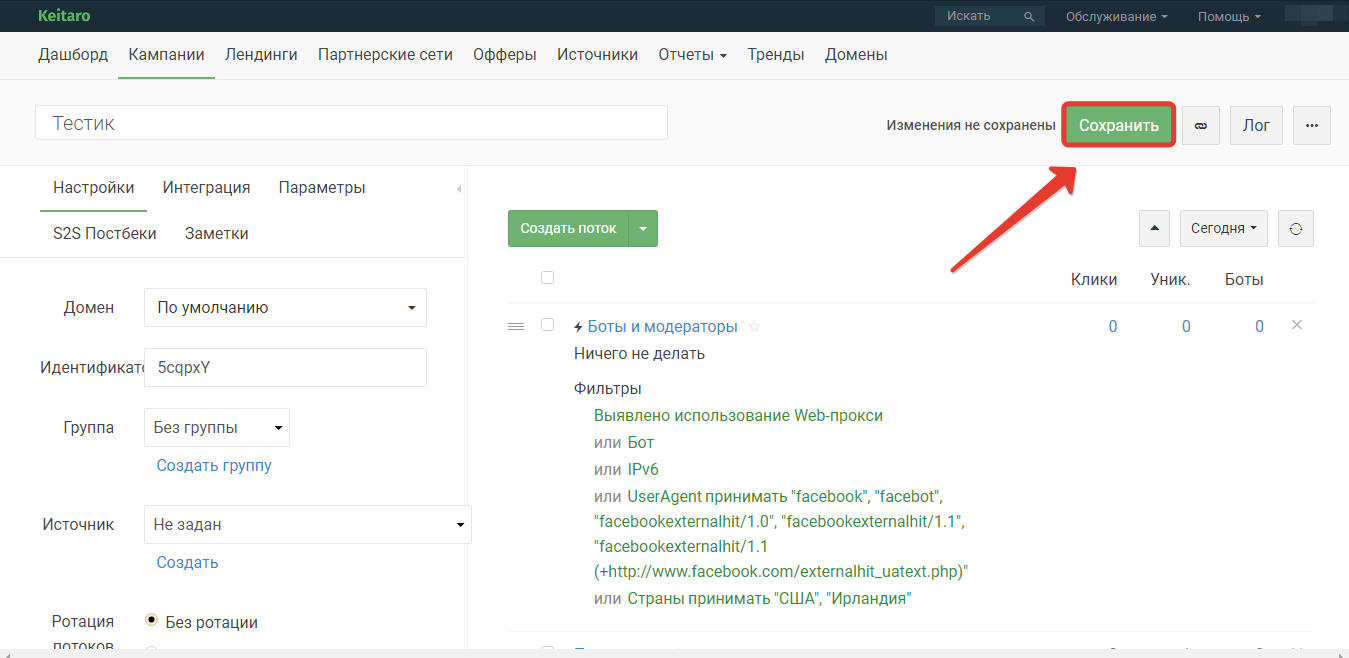
Далее необходимо подготовить белую страницу, которую мы будем показывать ботам, почистить от метрик, ненужных скриптов и загрузить в корень нашего домена.
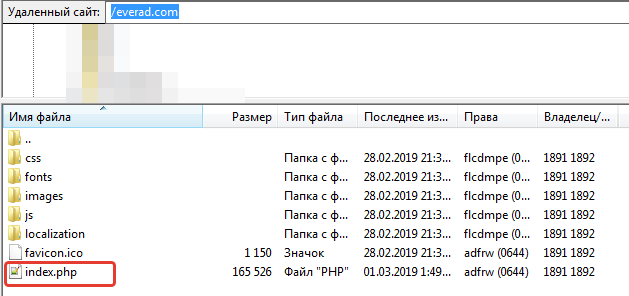
Переходим в уже в созданную кампанию, жмем: Интеграция и выбираем способ подключения: “Click Client v3″.
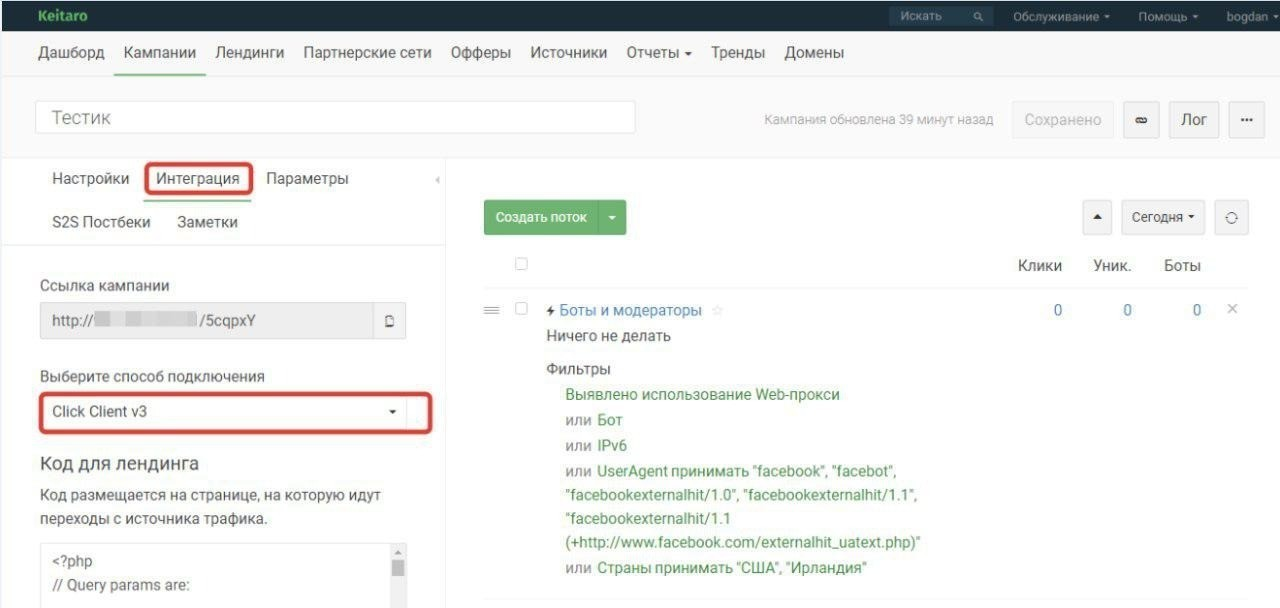
Копируем код и вставляем его в самом начале кода в файл index.php белой страницы и сохраняем.
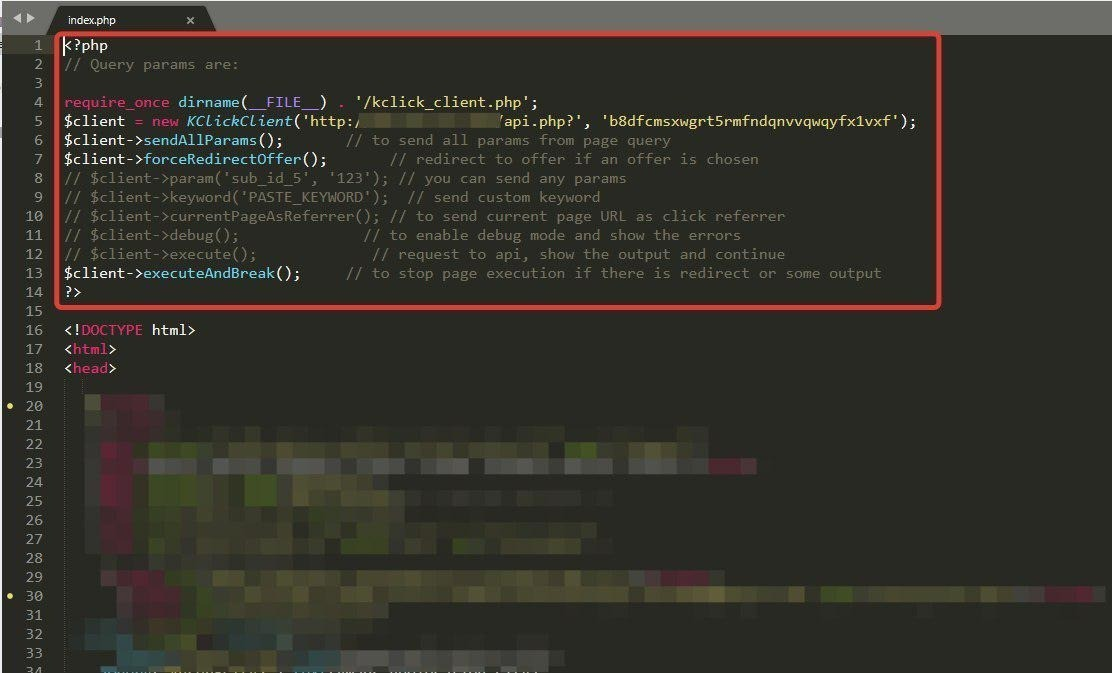
Скачиваем файл kclick_client.php и грузим его в корень нашего домена.
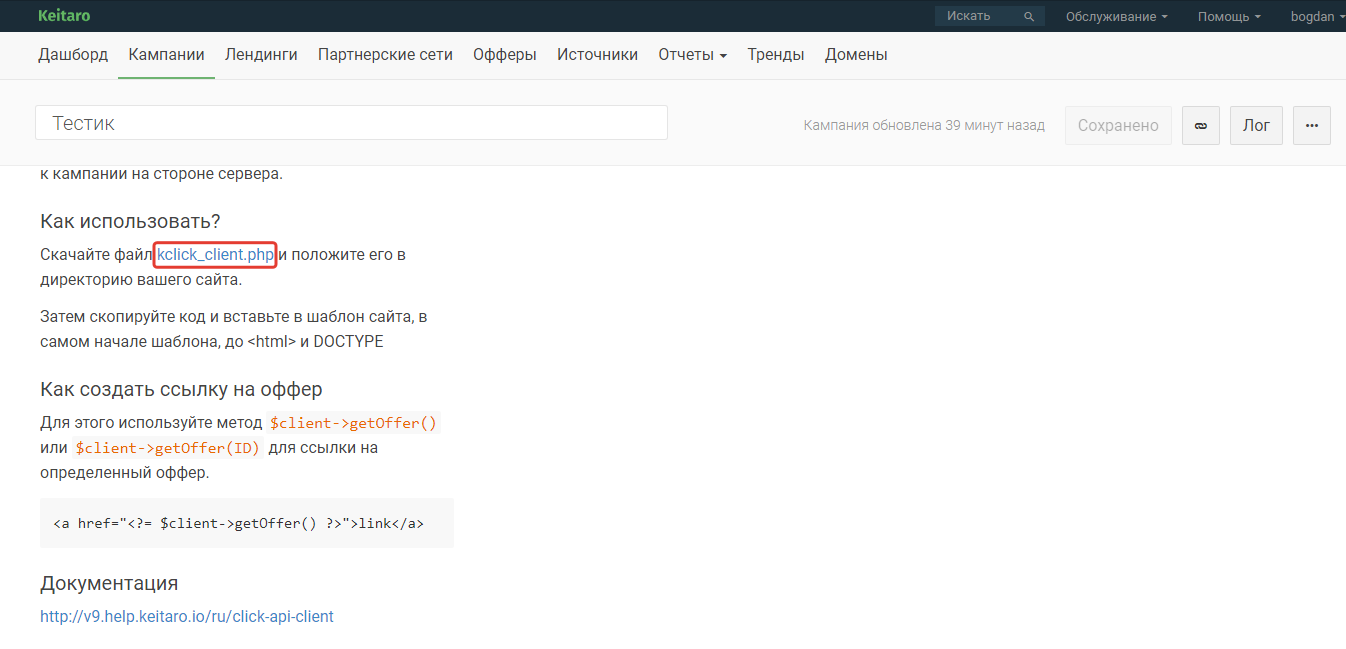
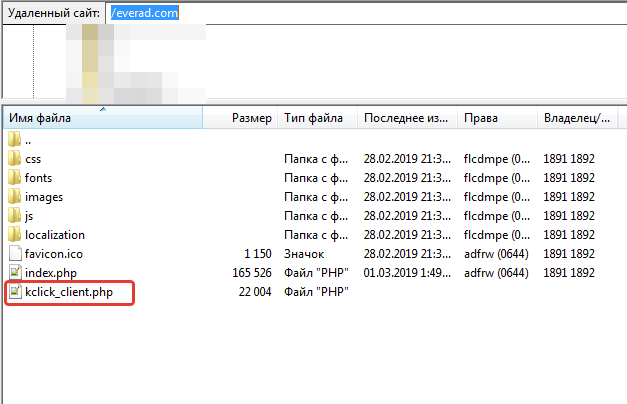
Теперь все настроено и мы можем использовать готовую ссылку при создании своих рекламных кампаний. Также рекомендуется на всякий случай отключать поток “Покупатели”. В этом случае абсолютно все посетители будут попадать на белую страницу. После того, как объявление одобрили, нужно вновь включить поток.





